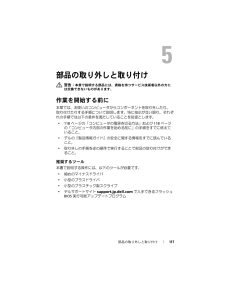Q&A
取扱説明書・マニュアル (文書検索対応分のみ)
"説明"2 件の検索結果
"説明"10 - 20 件目を表示
全般
質問者が納得一番肝心のCPUとメモリを書き忘れていますよ。この機種はメモリを最大4Gまで対応するので、現在のスペックが2G以下であれば増設しましょう。もし、それでも改善しないのであれば安いグレードのCPUを使っているのだと思います。BIOSがどの程度まで対応しているのか分かりませんが、上位のモノに交換する人もいるようです。http://nattokude.gozaru.jp/nikki/penryn/3_core2duo_e8400.html#top壊れても責任は持てませんが自己判断でどうぞ。
5369日前view76
全般
質問者が納得できます。いろんな回答をする人がいるかもしれませんが、ライセンス的にも問題ありません。ライセンスはディスクではなくライセンスキーにあります。Vostro200(というか大抵のメーカーPC)の場合はライセンスキーをBIOSレベルで本体に登録してあるので、同一機種用のプレインストールOSのリカバリーディスクでリカバリーすればライセンスキーの入力も再認証も改めて操作する必要なく自動的に行われます。また、リカバリーディスクが付属していない中古を買った場合は、使い初めにまずシステムイメージをバックアップしておけばこの...
5085日前view69
メモ、注意、警告 メモ: コンピュータを使いやすくするための重要な情報を説明しています。 注意: ハードウェアの損傷やデータの損失の可能性を示し、その危険を回避するための方法を説明しています。 警告: 物的損害、けが、または死亡の原因となる可能性があることを示しています。DellTM n シリーズコンピュータをご購入された場合、本書の Microsoft(R) Windows(R) OS に関する記述は適用されません。____________________本書の内容は予告なく変更されることがあります。(C) 2007 すべての著作権は Dell Inc. にあります。Dell Inc. の書面による許可のない複製は、いかな る形態においても厳重に禁じられています。本書に使用されている商標:Dell、DELL ロゴ、Vostro、TravelLite、および Strike Zone は Dell Inc. の商標です。Bluetooth は Bluetooth SIG, Inc. が所有する登録商標であり、ライセンスに基づき Dell が使用しています。Microsoft、Windows、Out...
100 トラブルシューティングツール3 テスト実行中に問題が検出されると、エラーコードと問題の説明を示すメッセージが表示されます。エラーコードと問題の説明を書き留め、209 ページの「デルへのお問い合わせ」を参照してください。 メモ: 各テスト画面の上部には、コンピュータのサービスタグが表示されます。デルにお問い合 わせいただく場合は、テクニカルサポート担当者がサービスタグをおたずねします。4Custom Test (カスタムテスト)または Symptom Tree (症状ツリー)オプションからテストを実行する場合は、該当するタブをクリックします(詳細については、以下の表を参照してください) 。Custom Test(カスタムテスト)特定のデバイスのテストに、または実行するテストをカスタマイズする場合に使います。Symptom Tree(症状ツリー)発生している問題の症状に基づいたテストを選択できます。このオプションには最も一般的な症状が一覧表示されます。タブ 機能Results (結果) テストの結果、および発生したすべてのエラーの状態が表示されます。Errors (エラー)発生したエラーの状態、エラ...
コンピュータのセットアップと使い方 31CD および DVD のコピー メモ: CD または DVD をコピーする際は、著作権法に基づいていることを確認してください。本項は CD-RW 、DVD+/-RW 、または CD-RW/DVD (コンボ)ドライブを備えたコンピュータだけに適用されます。 メモ: デルにより提供される CD または DVD ドライブのタイプは国により異なることがあります。以下の手順では、 Roxio Creator Plus - Dell Edition を使用して CD または DVD を完全にコピーする方法について説明します。コンピュータに保存されたオーディオファイルから音楽 CD を作成したり、重要なデータをバックアップするなど、別の目的で Roxio Creator Plus を使用することもできます。ヘルプに関しては、Roxio Creator Plus を開き、ウィンドウの右上にある疑問符(?)アイコンをクリックしてください。CD または DVD のコピーの方法 メモ: CD-RW/DVD コンボドライブでは、DVD メディアに書き込むことはできません。CD...
トラブルシューティングツール 93ビープコードお使いのコンピュータの起動時に、モニターにエラーメッセージまたは問題を表示できない場合、ビープ音が連続して鳴ることがあります。この連続したビープ音はビープコードと呼ばれ、問題の特定に役立ちます。ビープコードにはたとえば、短いビープ音 3 回で構成されているものがあります。このビープコードは、コンピュータのマザーボードに障害が発生した可能性があることを示します。起動時にコンピュータがビープ音を発する場合は、次の手順を実行します。1 ビープコードを書き留めます。 2 より重大な原因を調べるには、 Dell Diagnostics を実行します(97 ページの「 Dell Diagnostics 」を参照)。コード(連続した短いビープ音)説明 対処方法1BIOS チェックサム障害。マザーボードに障害が発生している可能性があります。デルにお問い合わせください。2メモリモジュールが検出されません。取り付けているメモリモジュールが 2 枚以上の場合は、モジュールを取り外し、1 枚を取り付けなおして( 133 ページの「メモリの取り付け」を参照)、コンピュータを再...
36 コンピュータのセットアップと使い方メディアカードリーダーを使用するには、次の手順を 実行します。1 メディアまたはカードをチェックして、適切な挿入の方向を確認します。2 メディアまたはカードを該当するスロットに差し込み、コネクタに完全に装着します。 メディアまたはカードがきちんと入らない場合は、 無理に押し込まないでください。カードの向きが合っているかを確認して再度 試してみてください。 2 台のモニターの接続 警告: 『製品情報ガイド』の安全にお使いいただくための注意に従い、本項の手順を開始してください。デュアルモニターをサポートするグラフィックカードを ご購入された場合は、以下の手順に従ってモニターの接続と設定を行います。この手順では、2 台のモニターを(それぞれ VGA コネクタを使用して)接続する方法、1 台は VGA コネクタでもう 1 台は DVI コネクタで接続する方法、または TV を接続する方法を説明します。 注意: VGA コネクタを備えたモニターを 2 台接続する場合は、ケーブルの接続にオプションの DVI アダプタが必要です。フラットパネルモニターを 2 台接...
問題の解決 67問題の解決 警告: 本章で説明する部品には、資格を持 つサービス技術者以外の方には交換できないものがあります。トラブルシューティングのヒントコンピュータのトラブルシューティングを 実行する際は、以下のヒントに従ってください。 部品を追加したり取り外した後に問題が発生した場合は、取り付け手順を見直して、部品が正しく取り付けられているか確認します。 周辺機器が機能しない場合は、その機器が正しく接続されているか確認します。 画面にエラーメッセージが表示される場合は、メッセージを正確にメモします。このメッセージは、テクニカルサポート 担当者が問題を診断して修復するのに役立ちます。 プログラムの実行中にエラーメッセージが表示される場合は、プログラムのマニュアルを参照してください。バッテリーの問題 警告: バッテリーの取り付け方が間違って いると、破裂するおそれがあります。交換するバッテリーは、デルが推奨する型、または同等の製品をご利用ください。使用済みのバッテリ ーは、製造元の指示に従って廃棄してください。 警告: 『製品情報ガイド』の安全にお使いいただくための注意に従い、本項の手順を開始してください。...
94 トラブルシューティングツールコード(連続した短いビープ音)説明 対処方法3マザーボードに障害が発生している可能性があります。デルにお問い合わせください。4RAM 読み書き障害。特別なメモリモジュール / メモリコネクタ設置要件がないか確認します(131 ページの「メモリの取り付けガイドライン」を参照)。取り付けようとしているメモリモジュールにコンピュータとの互換性があるか確認します(131 ページの「メモリの取り付けガイドライン」を参照)。問題が解決しない場合は、デルにお問い合わせください。5リアルタイムクロックの障害。バッテリーまたはマザーボードに障害が発生している可能性があります。バッテリーを交換します(169 ページの「バッテリーの交換」を参照)。問題が解決しない場合は、デルにお問い合わせください。6ビデオ BIOS テストエラー。デルにお問い合わせください。7CPU キャッシュテストエラー。デルにお問い合わせください。
コンピュータのセットアップと使い方 47RAID 構成について本項では、コンピュータの購入時に選ばれた可能性のある RAID 構成の概要を説明します。通常は数種類の RAID 構成が利用可能ですが、デルの Vostro コンピュータで利用できる構成は RAID レベル 1 に限られます。デジタル写真やオーディオのように、データの保全 性が要求される用途には、RAID レベル 1 構成をお勧めします。このコンピュータの Intel RAID コントローラで作成できる RAID ボリュームは、物理ドライブ 2 台の構成に限られます。 3 台目のドライブがある場合、RAID 1 構成におけるスペアドライブとしては使用できますが、Intel の RAID 構成プログラムを使用して RAID ボリュームの一部とすることはできません。ただし、ドライブが 4 台ある場合は、ドライブの各ペアを RAID レベル 1 のボリュームとして設定することができます。 容量が大きいドライブに未割り当ての(使用できない) 領域ができないように、これらのドライブを同じ容量にする必要があります...
部品の取り外しと取り付け 117部品の取り外しと取り付け 警告: 本章で説明する部品には、資格を持つサービス技術者以外の方には交換できないものがあります。作業を開始する前に本章では、お使いのコンピュータからコンポーネントを取り 外したり、取り付けたりする手順について説明します。特に指示がない 限り、それぞれの手順では以下の条件を満たしていることを前提とします。 118 ページの「コンピュータの電源を切る方法」および 118 ページの「コンピュータ内部の作業を始める前に」の手順をすでに終えていること。 デルの『製品情報ガイド』の安全に関する情報をすでに読んでいること。 取り外しの手順を逆の順序で実行することで部品の取り付けができること。推奨するツール本書で説明する操作には、以下のツールが必要です。 細めのマイナスドライバ 小型のプラスドライバ 小型のプラスチック製スクライブ デルサポートサイト support.jp.dell.com で入手できるフラッシュ BIOS 実行可能アップデートプログラム
コンピュータのセットアップと使い方 656 インターネットにどう接続しますか ? で該当するオプションをクリックし、次へ をクリックします。 メモ: どの種類の接続を選んだらよいかわからない場合は、ご契約の ISP にお問い合わせください。7ISP から提供されたセットアップ情報を使って、セットアップを完了します。Windows Vista の場合の手順1 開いているファイルをすべて保存してから 閉じ、実行中のプログラムをすべて終了します。2 スタート → コントロールパネル → インターネットへの接続 の順にクリックします。インターネットへの接続 ウィンドウが表示されます。3 希望する接続方法に応じて、 ブロードバンド( PPPoE ) または ダイヤルアップ のどちらかをクリックします。 DSL 、衛星モデム、ケーブル TV モデム、または Bluetooth ワイヤレステクノロジ接続を使用する場合は、ブロードバンド を選択します。 ダイヤルアップモデムまたは ISDN を使用する場合は、ダイヤルアップ を選択します。 メモ: 選択する接続の種類が不明な場合は、選択につ...
- 1